Pioneer DDJ-S1 User manual [nl]
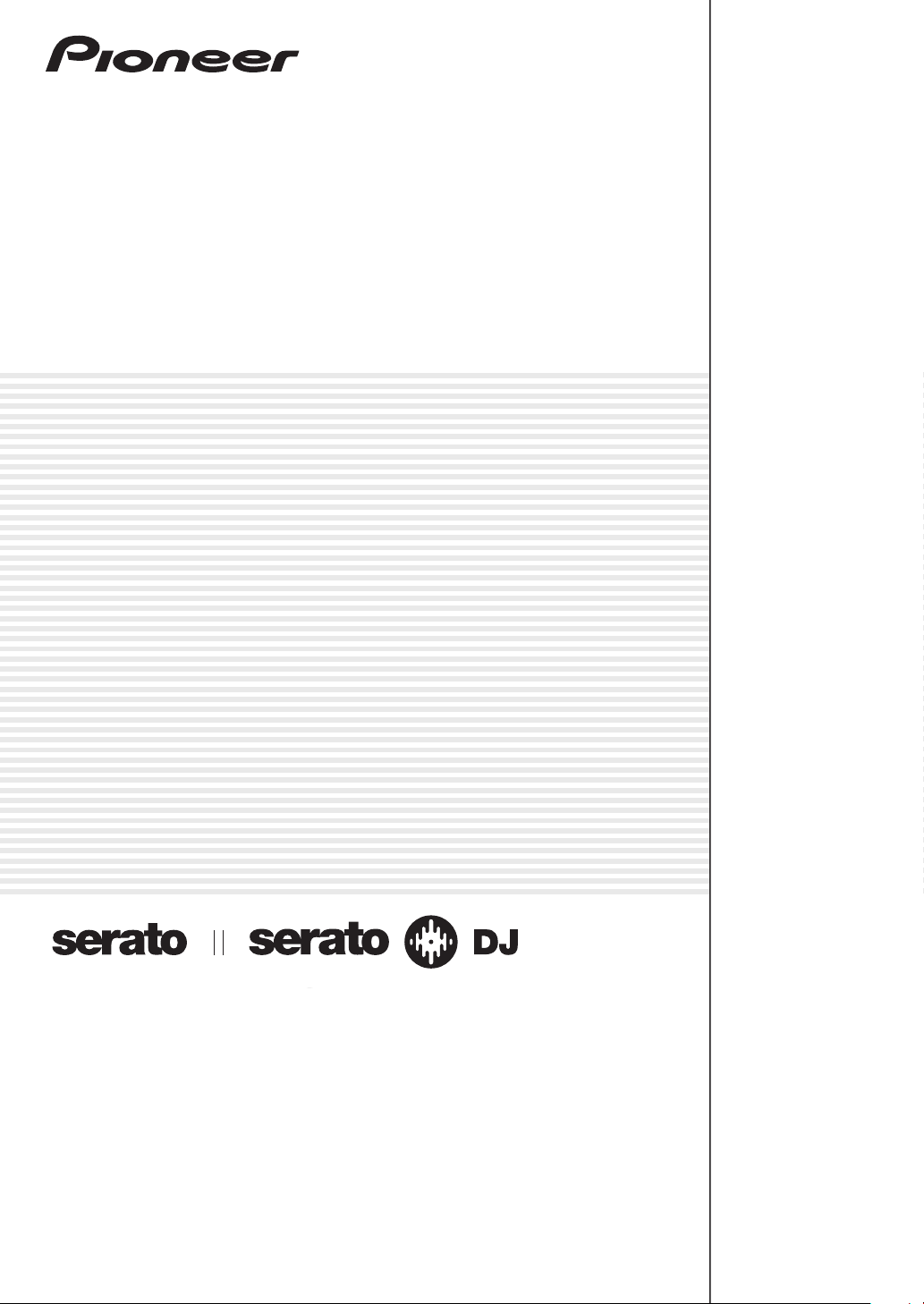
DJ Controller
DDJ-S1
DDJ-S1 Serato DJ Edition
http://pioneerdj.com/support/
De bovengenoemde Pioneer DJ ondersteuningswebsite biedt een overzicht van de vaak gestelde vragen,
informatie over software en allerlei andere soorten informatie en diensten die u in staat stellen dit product met
meer gemak te gebruiken.
http://serato.com/
Ga voor de nieuwste versie van de Serato DJ-software naar Serato.com en download de software van deze site.
Handleiding
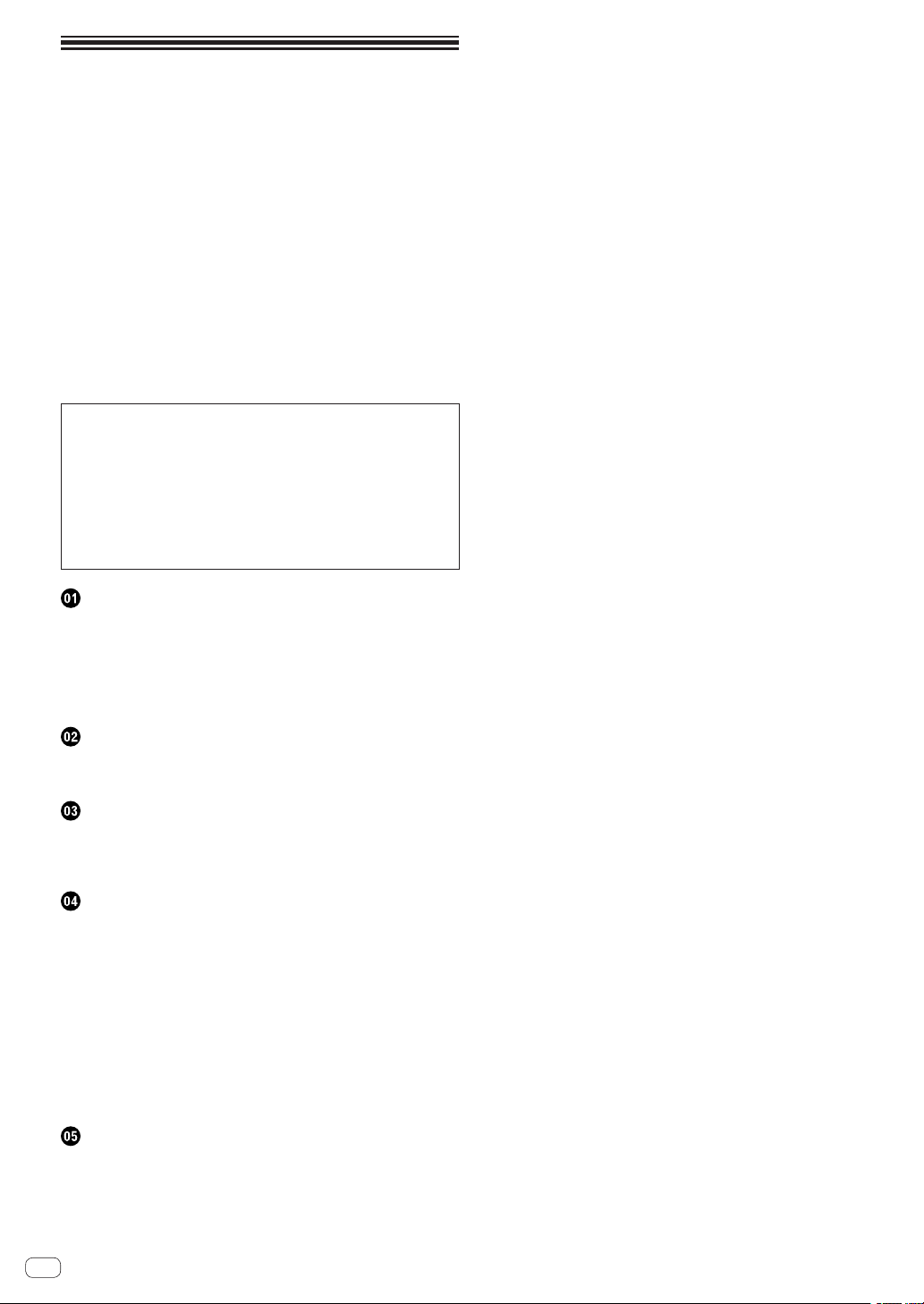
Inhoud
Opmerkingen over deze handleiding
! Hartelijk dank voor uw aankoop van dit Pioneer product.
U moet zowel dit document lezen als Lezen voor gebruik (Belangrijk)/
Snelstartgids! Beide documenten bevatten belangrijke informatie die
u moet begrijpen voor u dit product gaat gebruiken.
Zie voor instructies over het verkrijgen van de Serato
DJ-softwarehandleiding Verkrijgen van de handleiding (blz.26).
! In deze handleiding worden de namen van schermen en menu’s op
het product zelf en op het computerscherm, en de namen van toetsen en aansluitingen enz. aangegeven tussen haakjes. (Bijv.: [CUE]toets, [Files]-paneel, [MIC1]-aansluiting)
! Wij wijzen u erop dat de schermen en de specificaties van de in deze
handleiding beschreven software en het uiterlijk en de specificaties
van de hardware op moment van schrijven nog onder ontwikkeling
zijn en derhalve kunnen afwijken van de uiteindelijke specificaties.
!
Let op, want afhankelijk van de versie van uw besturingssysteem,
instellingen van uw webbrowser enz. kan de bediening afwijken van
de procedures zoals beschreven in deze handleiding.
Deze handleiding bestaat hoofdzakelijk uit met betrekking tot de hardware van dit toestel. Voor gedetailleerde aanwijzingen voor de bediening van de Serato DJ-software, verwijzen we u naar de handleiding
van Serato DJ.
! De softwarehandleiding voor Serato DJ kan worden gedown-
load van “Serato.com”. Zie Downloaden van de Serato
DJ-softwarehandleiding (blz. 26) voor details.
! De nieuwste versie van deze handleiding kunt u downloaden van
de Pioneer ondersteuningssite. Zie Downloaden van de nieuwste
versie van deze handleiding (blz. 26) voor details.
Alvorens te beginnen
Kenmerken .................................................................................................. 3
Inhoud van de doos .................................................................................... 3
Over de netstroomadapter ......................................................................... 3
Installeren van de software ........................................................................ 5
Over de stuurprogrammatuur en de hulpprogrammatuur voor
het instellen ................................................................................................. 7
Aansluitingen en namen van onderdelen
Aansluiten van de in/uitgangsaansluitingen ........................................... 9
Overzicht van de bedieningstoetsen ....................................................... 10
Basisbediening
Aansluitingen ............................................................................................ 16
Opstarten van het systeem ...................................................................... 18
Afsluiten van het systeem ........................................................................ 20
Geavanceerde bediening
Gebruiken van hot-cues ........................................................................... 21
Gebruik van de lus-rolfunctie ................................................................... 21
Gebruik van de samplerfunctie ............................................................... 21
Gebruiken van de slip-weergave
Afspelen beginnen met de fader (fader start) ........................................ 22
Tonen van albumhoezen in de muziekstuklijst ...................................... 23
Analyseren van muziekstukken
Gebruik van een microfoon ...................................................................... 23
Gebruiken van externe apparatuur ......................................................... 23
Opnemen ................................................................................................... 23
Direct weergeven van geluid van de microfoon en de
AUX-aansluiting ........................................................................................ 23
.............................................................. 21
............................................................... 23
Aanvullende informatie
Verhelpen van storingen .......................................................................... 24
Verkrijgen van de handleiding ................................................................. 26
Gebruik als bedieningspaneel voor andere DJ-software ...................... 26
Over handelsmerken en gedeponeerde handelsmerken ..................... 28
Waarschuwingen betreffende auteursrechten ..................................... 28
Specificaties .............................................................................................. 28
Nl
2
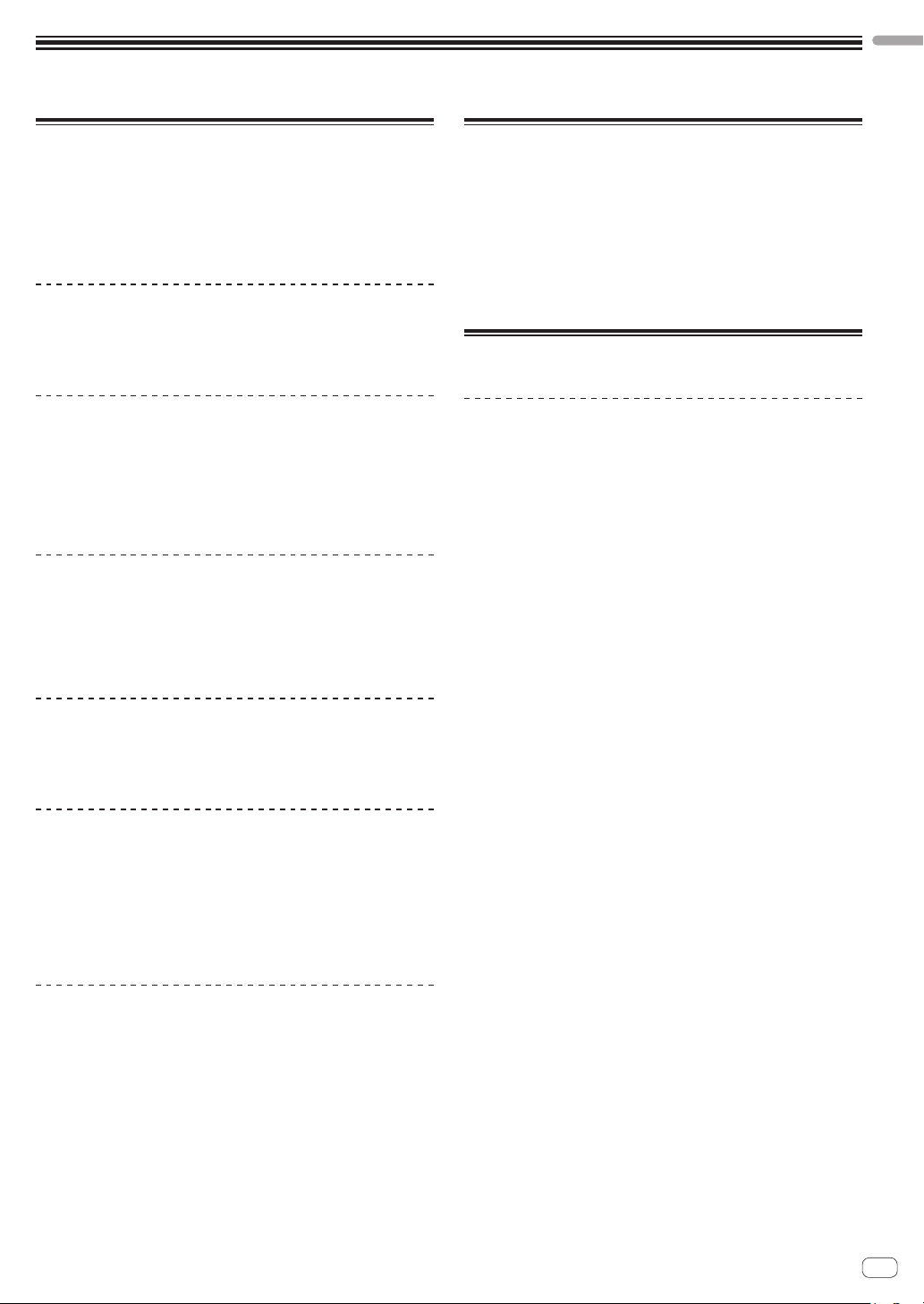
Alvorens te beginnen
Alvorens te beginnen
Kenmerken
Dit toestel is een all-in-one DJ-systeem dat het gebruiksgemak van de
Pioneer professionele DJ-spelers en DJ-mengpanelen met hun uitstekende reputatie onder professionele DJ’s en clubs, met de Serato
DJ DJ-software van Serato. Dit toestel is ook uitgerust met een audiointerface en maakt echte DJ-uitvoeringen mogelijk zonder andere
DJ-apparatuur.
LAYOUT
Dit toestel gebruikt dezelfde layout als professionele Pioneer modellen,
zodat intuïtieve en precieze optredens met eenvoudige 2-kanaals menging en effecten mogelijk worden.
MIC/AUX INPUT, XLR OUTPUT
Dit apparaat is voorzien van een microfoon/hulpingang waarop u
een microfoon kunt aansluiten of een externe geluidsbron (sampler,
draagbare muziekspeler, enz.). Als uitgangen heeft dit toestel XLR en
RCA-aansluitingen voor het aansluiten van professionele PA-apparatuur.
Op deze manier biedt dit toestel ondersteuning voor allerlei situaties en
DJ-stijlen.
“Serato DJ” Ondersteund
Dit toestel ondersteunt “Serato DJ”, een DJ-programma met een groot
aantal functies die u kunt gebruiken bij uw DJ-optredens. Alle toetsen
en instellingen van dit toestel zijn voorgeprogrammeerd om samen te
werken met de software, zodat er direct met DJ-optredens kan worden
begonnen door dit toestel aan te sluiten op de computer.
LAPTOP DOCK
Het toetsenbord van de computer past onder dit toestel. Door de computer met dit toestel te verenigen tot een enkel apparaat, kunt u een
efficiënt DJ-systeem creëren.
Afspeeladres/niveaumeter
Het spelergedeelte is uitgerust met een aanduiding van het “afspeeladres” zodat u direct kunt zien hoe ver het muziekstuk is op het LEDdisplay en u het gevoel krijgt alsof u het muziekstuk echt kunt aanraken
wanneer u het [NEEDLE SEARCH (ROLL)] vlak aanraakt met uw vinger.
Bovendien heeft het mengpaneelgedeelte een masterniveaumeter en
kanaalniveaumeters. Dit vergroot het samenspel met de computer voor
nog comfortabelere DJ-optredens.
UITSTEKENDE GELUIDSKWALITEIT
De geluidskwaliteit-technologie ontwikkeld voor professionele Pioneer
modellen wordt gebruikt om een hoog niveau geluidskwaliteit te bereiken voor de DJ-controller.
Inhoud van de doos
! CD-ROM (Installatiedisc)
! Netstroomadapter
! Stroomstekker
! USB-kabel
! Garantie (alleen voor bepaalde regio’s)
! Lees dit voor gebruik (Belangrijk)/Snelstartgids
1 De meegeleverde garantie is geldig voor de Europese regio. (Voor de
Noord-Amerikaanse regio wordt de garantie-informatie gegeven aan
het eind van de “Lezen voor gebruik (Belangrijk)/Snelstartgids”.)
1
Over de netstroomadapter
Veiligheidsinstructies
Voor uw eigen veiligheid en om het beste uit uw toestel te kunnen halen
moet u deze veiligheidsinstructies goed lezen en opvolgen.
Lees & bewaar de instructies
Lees alle gebruiksaanwijzingen en gebruikersinformatie die bij dit product geleverd wordt.
Schoonmaken
Gebruik een vochtige doek om de buitenkant van het toestel schoon
te maken. Gebruik geen vloeibare reinigingsmiddelen, sprays, of reinigingsproducten op alcoholbasis.
Water of vocht
Gebruik of breng dit product niet in de buurt van water of andere
vloeistoffen.
Accessoires
Plaats dit product niet op een instabiele wagen, standaard of tafel.
Hierdoor zou het product kunnen vallen en ernstig beschadigd kunnen
raken.
Ventilatie
Dek dit product niet af terwijl het in gebruik is. Dit toestel mag niet worden ingebouwd, behalve indien voldoende ventilatie verzekerd is.
Omgeving
Plaats dit product niet op een plek waar het blootgesteld kan worden aan
grote hoeveelheden stof, hoge temperaturen, hoge vochtigheid, of aan
grote trillingen of schokken.
Stroomvoorziening
Gebruik dit product uitsluitend met de aanbevolen stroombronnen. Als
u twijfelt of een bepaalde stroombron geschikt is, neem dan contact op
met een erkende vertegenwoordiger van Pioneer.
Wees voorzichtig met het stroomsnoer
Trek aan de stekker om deze uit het stopcontact te halen – niet aan het
snoer. Raak de stekker of het snoer niet met natte handen aan; dit kan
leiden tot kortsluiting of elektrische schokken. Zorg ervoor dat het snoer
niet bekneld raakt, dat er niets op het snoer rust en dat het niet op een
plek ligt waar erover gelopen kan worden.
Aan/uit
Zet uw hele systeem uit (OFF) voor u dit toestel of andere hardware
installeert.
Overbelasting
Sluit niet teveel apparatuur op hetzelfde stopcontact of op dezelfde
stroombron aan, want dit kan leiden tot kortsluiting of brand.
Nl
3
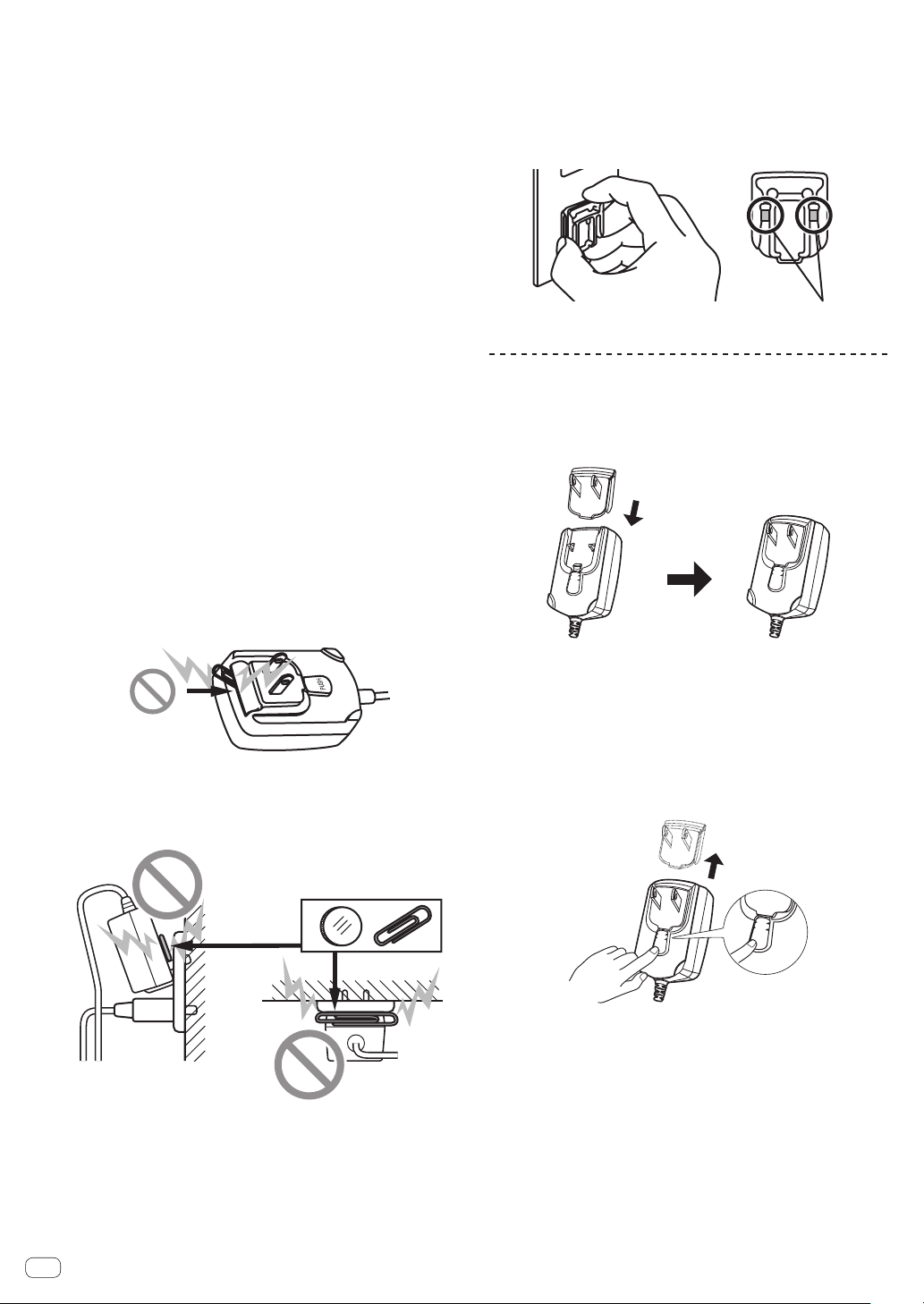
Binnendringen van voorwerpen & vloeistoffen
Duw geen voorwerpen in het toestel die er niet in thuis horen. Zorg
ervoor dat er geen vloeistoffen in of op het toestel worden gemorst.
Onderhoud en reparatie
Door de behuizing open te maken of te verwijderen, stelt u zichzelf
mogelijk bloot aan elektrische schokken of andere risico’s. Neem
contact op met een erkende servicevertegenwoordiger van Pioneer
om dit product te laten repareren (raadpleeg de bijgevoegde Service &
Ondersteuningskaart).
Schade waarvoor service vereist is
Haal in de volgende gevallen de stekker van het toestel uit het stopcontact en laat het toestel nazien door bevoegd servicepersoneel:
Wanneer het stroomsnoer, de stekker of het chassis van het toestel
%
beschadigd is.
%
Als er vloeistof op of in is gemorst, of als er voorwerpen in het toestel
terecht zijn gekomen.
% Als het product is blootgesteld aan regen of water.
% Als het product niet naar behoren functioneert terwijl de instructies
in de handleiding correct worden uitgevoerd. Gebruik alleen bedieningsorganen die beschreven worden in de handleiding. Onjuist
gebruik van andere bedieningsorganen kan leiden tot schade en het
kan betekenen dat een bevoegd technicus lange tijd nodig zal hebben om het toestel terug te brengen in de normale toestand.
% Wanneer u merkt dat de prestaties van het product veranderen – dit
duidt erop dat het toestel moet worden nagezien.
Controleer of er niets mis is met de netstroomadapter of de stekker en
steek vervolgens de stekker op de juiste manier in de daarvoor bestemde
aansluiting van de netstroomadapter tot deze vastklikt. Zie voor nadere
details Bevestigen van de stroomstekker op bladzijde 4.
Als er iets mis is met de netstroomadapter of de stekker dient u uw
dichtstbijzijnde erkende Pioneer service-centrum of dealer om reparatie
te verzoeken.
! Gebruik dit toestel in geen geval wanneer er een munt, paperclip of
ander metalen voorwerp tussen de netstroomadapter en de stek-
ker zit. Dit kan leiden tot kortsluiting en tot elektrische schokken of
brand.
! De stroomstekker kan losraken van de netstroomadapter en in het
stopcontact blijven zitten als er iemand struikelt over het stroomsnoer van de netstroomadapter, of als er iets tegen de netstroomadapter aan stoot. Verwijder in een dergelijk geval onmiddellijk de
stekker uit het stopcontact, met droge handen natuurlijk, en houd
hem vast op de manier zoals u kunt zien op de afbeelding hieronder,
zonder enig metalen onderdeel aan te raken. Gebruik geen gereedschap om de stekker te verwijderen.
Geen metalen onderdelen aanraken.
Bevestigen van de stroomstekker
Schuif de stroomstekker langs de geleiderails in de
netstroomadapter zoals u kunt zien op de afbeelding
hieronder en druk hem vast tot u een klik hoort.
PUSH
PUSH
! Zorg ervoor dat er geen ruimte zit tussen de netstroomadapter en
het stopcontact wanneer u de netstroomadapter op het stopcontact
aansluit. Een verkeerd contact of een munt, paperclip of ander meta-
len voorwerp in deze tussenruimte kan leiden tot kortsluiting en tot
elektrische schokken of brand.
Munt, paperclip of ander metalen voorwerp
Zijkant
Bovenkant
Verwijderen van de stroomstekker
Houd de [PUSH] knop op de netstroomadapter ingedrukt
en schuif de stroomstekker van de netstroomadapter
zoals u kunt zien op de afbeelding hieronder om hem te
verwijderen.
Wanneer de stroomstekker op de juiste manier is bevestigd, is er geen
reden hem te verwijderen.
PUSH
PUSH
Nl
4
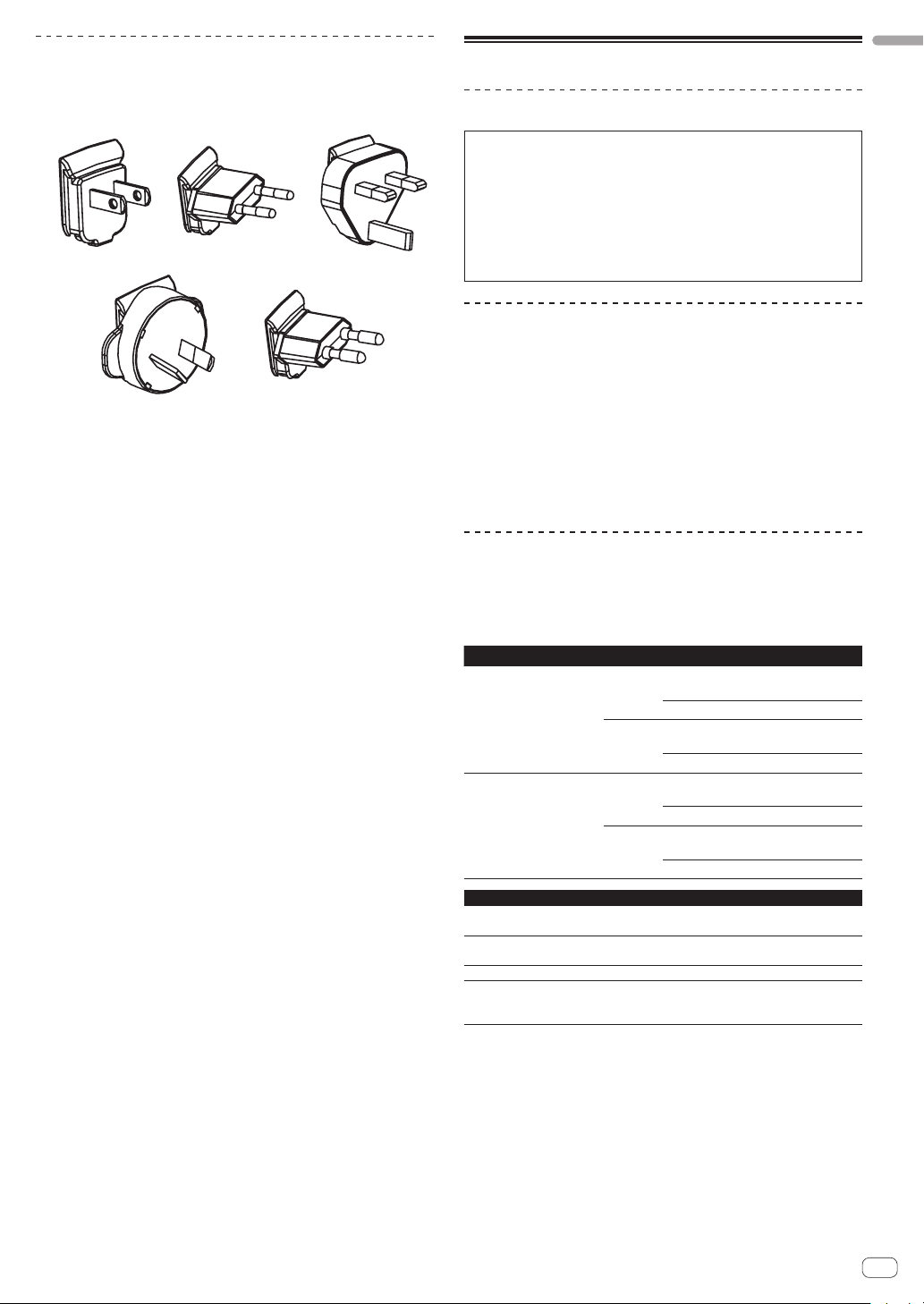
Stroomstekker
Dit product wordt geleverd met de soorten stroomstekkers die hieronder
staan afgebeeld. Gebruik de juiste stroomstekker voor het land of gebied
waar u zich bevindt.
12
3
45
1 Type 1 (voor Noord-Amerika)
2 Type 2 (voor Europa)
3 Type 3 (voor het VK)
4 Type 4 (voor Australië)
5 Type 5 (voor Thailand)
Installeren van de software
Voor het installeren van de software
Ga voor de nieuwste versie van de Serato DJ-software naar Serato.com
en download de software van deze site. Er staat ook een downloadkoppeling op de meegeleverde CD-ROM.
Zie voor details “Installatieprocedure (Windows)” of
!
“Installatieprocedure (Mac OS X)”.
! De gebruiker is verantwoordelijk voor het correct voorbereiden
van de computer, netwerkapparatuur en andere elementen van de
internet-gebruiksomgeving die vereist zijn voor verbinding met het
Internet.
Omtrent het stuurprogramma (Windows)
Dit stuurprogramma is een exclusief ASIO-stuurprogramma voor het
weergeven van geluidssignalen via de computer.
! Het installeren van een stuurprogramma is niet nodig wanneer u
Mac OS X gebruikt.
Controleren van de meest recente informatie over het
stuurprogramma
Voor meer gedetailleerde informatie over de voor dit toestel bedoelde
stuurprogrammatuur (driver), verwijzen we u naar de Pioneer
DJ-ondersteuningssite hieronder.
http://pioneerdj.com/support/
Over de Serato DJ-software
Serato DJ is een DJ-applicatie van Serato. DJ-optredens zijn mogelijk
door de computer waarop deze software is geïnstalleerd te verbinden
met dit toestel.
Minimum eisen gebruiksomgeving
Geschikte besturingssystemen CPU en vereist geheugen
32-bit
Mac OS X: 10.6.8, 10.7.4
en 10.8
Windows: Windows 7
versie
64-bit
versie
32-bit
versie
64-bit
versie
Overige
Optisch station
USB-aansluiting
Schermresolutie
Internetverbinding
Voor de nieuwste informatie over de vereiste gebruiksomgeving en compati-
!
biliteit met de nieuwste besturingssystemen verwijzen we u naar “Software
Info” onder “DDJ-S1 Serato DJ Edition” op de Pioneer DJ-ondersteuningssite
hieronder.
http://pioneerdj.com/support/
! De werking kan niet worden gegarandeerd op alle computers, ook niet als aan
alle hier aangegeven eisen wat betreft de gebruiksomgeving wordt voldaan.
! Afhankelijk van de instellingen voor stroombesparing e.d. van de computer
bestaat de kans dat de CPU en de vaste schijf niet volledig toereikend zijn.
Vooral bij laptops moet u ervoor zorgen dat de computer in de juiste toestand
verkeert om doorlopend hoge prestaties te kunnen leveren (door bijvoorbeeld de
netstroomadapter aangesloten te houden) wanneer u Serato DJ gebruikt.
! De werking van Serato DJ wordt niet gegarandeerd met AMD CPU’s.
! Gebruik van het Internet vereist een aparte overeenkomst met een aanbieder van
Internetdiensten en betaling van de daaraan verbonden kosten.
Optisch disc-station waarop de CD-ROM gelezen kan
worden
Er is een USB 2.0-aansluiting vereist om dit toestel aan
te kunnen sluiten op de computer.
Resolutie van 1 280 x 720 of meer
Er is verbinding met het Internet vereist om uw “Serato.
com” gebruikersaccount te kunnen registreren en de
software te downloaden.
®
processor, Core™ 2 Duo 2,0 GHz
Intel
of sneller
1 GB of meer aan RAM-geheugen
®
Intel
processor, Core™ 2 Duo 2,4 GHz
of sneller
4 GB of meer aan RAM-geheugen
®
processor, Core™ 2 Duo 2,0 GHz
Intel
of sneller
2 GB of meer aan RAM-geheugen
®
Intel
processor, Core™ 2 Duo 2,4 GHz
of sneller
4 GB of meer aan RAM-geheugen
Nl
Alvorens te beginnen
5
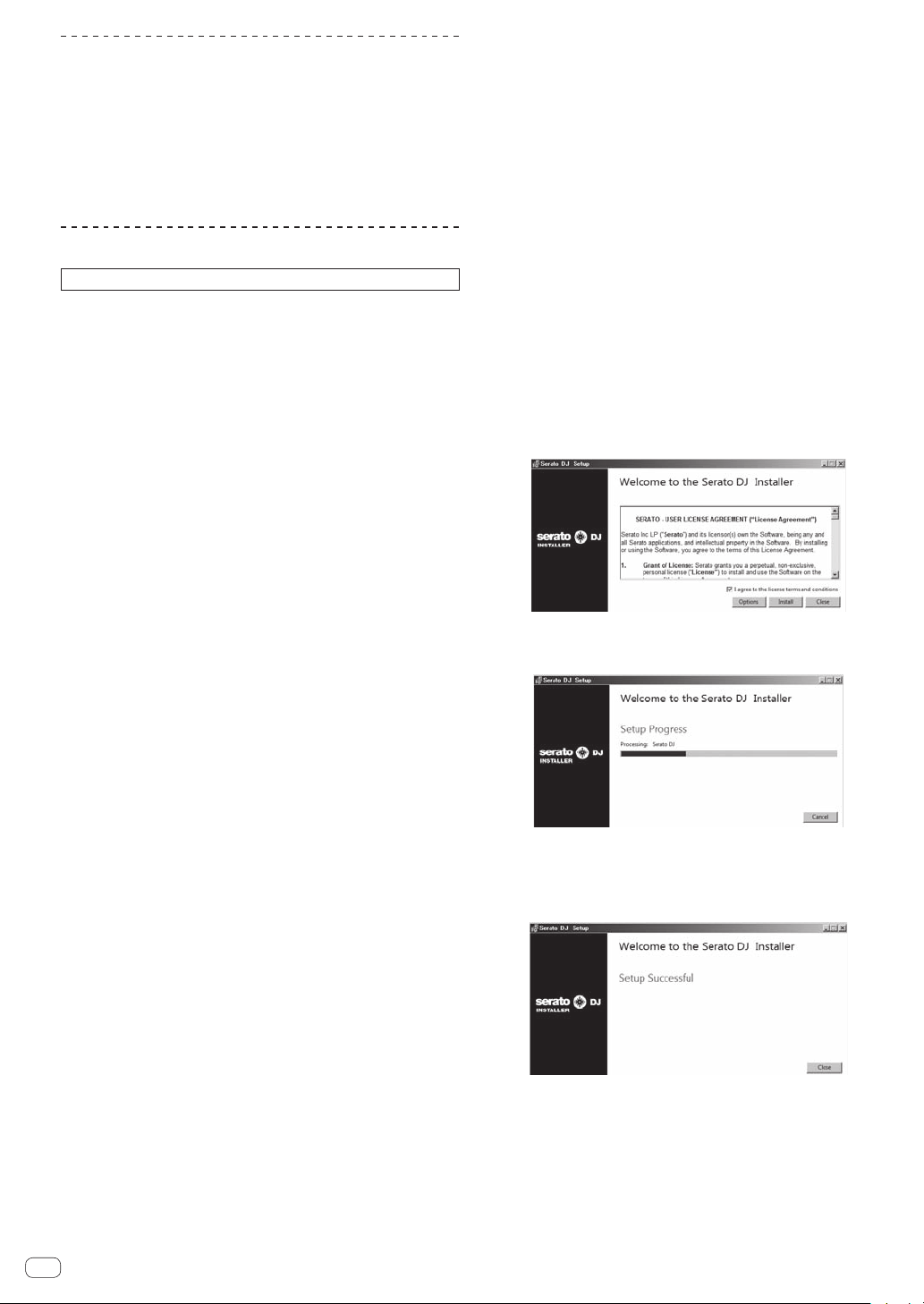
Omtrent de installatieprocedure
De installatieprocedure hangt af van het besturingssysteem (OS) van de
gebruikte computer.
Voor Windows
Nadat u de stuurprogrammatuur (driver) hebt geïnstalleerd, moet u de
Serato DJ-software installeren.
Voor Mac OS X
Installeer alleen de Serato DJ-software.
Installatieprocedure (Windows)
Sluit dit toestel niet op de computer aan voor de installatie voltooid is.
Meld u aan als gebruiker met de rechten van computerbeheerder
!
voordat u met installeren begint.
! Als er andere programma’s geopend zijn op de computer, sluit u die dan.
1 Plaats de CD-ROM in het optische schijfstation van de
computer.
Dan verschijnt het menu van de CD-ROM.
! Als na het laden van de CD-ROM het menu van de CD-ROM niet
verschijnt, opent u het optische schijfstation via [Computer (of Deze
computer)] in het [Starten]-menu, en dubbelklikt u vervolgens op
het [CD_menu.exe]-pictogram.
2 Wanneer het CD-ROM-menu verschijnt, kiest u
[Stuurprogramma installeren (Pioneer_DDJ_Driver_x.
xxx.exe)] en klikt u op [Beginnen].
! Om het menu van de CD-ROM te sluiten, klikt u op [Afsluiten].
3 Volg voor de installatieprocedure de aanwijzingen
die op uw scherm verschijnen.
Als er [Windows-beveiliging] op het scherm verschijnt tijdens het
installationproces, klikt u op [Dit stuurprogramma toch installeren]
om door te gaan met installeren.
Wanneer het installatieproces voltooid is, verschijnt er een mededeling
ter afsluiting.
Nadat u de stuurprogrammatuur (driver) hebt geïnstalleerd, moet u de
Serato DJ-software installeren.
4 Selecteer [Install DJ Software (Serato DJ/Download)]
van het menu van de CD-ROM en klik op [Beginnen].
5 “An internet environment is required to access the
site. Connected to the internet?” verschijnt. Klik op [Yes].
De webbrowser wordt opgestart en de Pioneer DJ-ondersteuningssite zal
worden geopend.
6 Klik op [Software Info] onder [DDJ-S1 Serato DJ
Edition] op de Pioneer DJ-ondersteuningssite.
[Serato DJ Support Information] verschijnt.
7 Klik op de koppeling naar de downloadpagina voor
Serato DJ.
De downloadpagina voor [Serato DJ] verschijnt.
8 Meld uzelf aan op uw gebruikersaccount voor
“Serato.com”.
! Als u al een geregistreerde gebruikersaccount hebt op “Serato.
com”, kunt u doorgaan naar stap 10.
! Als u de registratie van uw gebruikersaccount niet voltooid hebt,
moet u dat alsnog doen via de procedure hieronder.
— Volg de instructies op uw scherm, voer uw e-mailadres in en
het wachtwoord dat u wilt gebruiken en selecteer vervolgens
de regio waar u woont.
— Als u [E-mail me Serato newsletters] aanvinkt, krijgt u
nieuwsbrieven met alle nieuwtjes over Serato producten
toegestuurd van Serato.
—
Wanneer de registratie van uw gebruikersaccount voltooid
is, zult u een e-mail ontvangen op het e-mailadres dat u hebt
ingevoerd. Controleer de inhoud van de e-mail die u heeft
ontvangen van “Serato.com”.
Nl
6
Wees voorzichtig dat u het e-mailadres en het wachtwoord dat u
!
gebruikt hebt bij de gebruikersregistratie niet vergeet. Deze hebt
u weer nodig voor het updaten van de software.
! De persoonlijke gegevens die u heeft ingevoerd voor het registre-
ren van uw nieuwe gebruikersaccount mogen worden verzameld,
verwerkt en gebruikt op basis van het privacybeleid zoals uiteengezet op de Serato website.
9 Klik op de koppeling in de e-mail die u heeft
ontvangen van “Serato.com”.
U zult nu naar de downloadpagina voor Serato DJ worden gebracht. Ga
door naar stap 11.
10 Meld uzelf aan.
Voer het e-mailadres en het wachtwoord in dat u hebt geregistreerd om
uzelf aan te melden op “Serato.com”.
11 Download de Serato DJ-software van de
downloadpagina.
Pak het bestand dat u gedownload hebt uit en dubbelklik het uitgepakte
bestand om het installatieprogramma op te starten.
12 Lees de voorwaarden van de licentie-overeenkomst
zorgvuldig door, klik op [I agree to the license terms and
conditions] als u daarmee akkoord gaat en klik dan op
[Install].
! Als u niet akkoord gaat met de eindgebruikersovereenkomst, klikt
u op [Close] om de installatie te annuleren.
De installatie zal nu beginnen.
Wanneer de installatie met succes is voltooid, zal er een melding van die
strekking verschijnen.
13 Klik op [Close] om het Serato DJ installatieprogramma
af te sluiten.
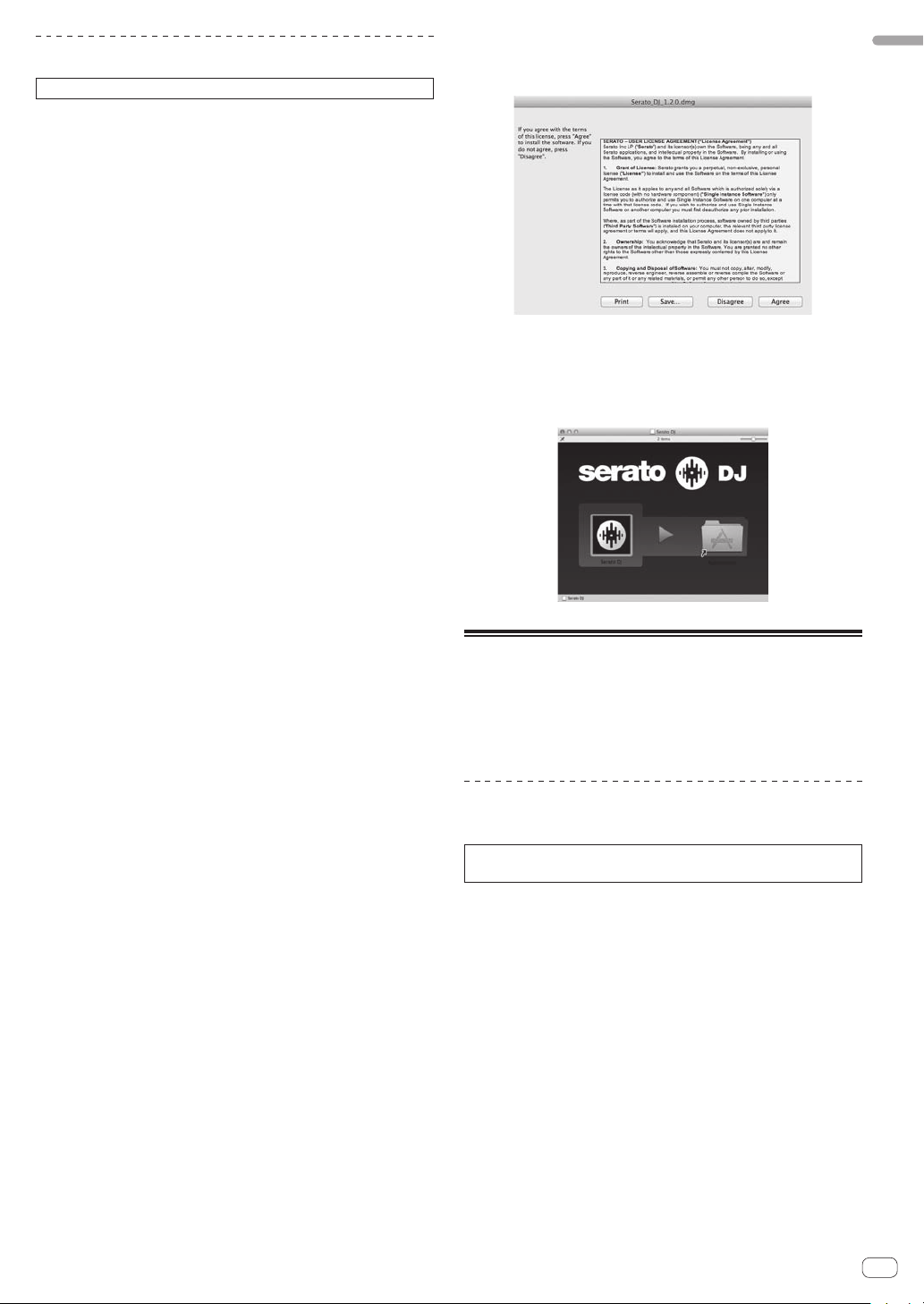
Installatieprocedure (Mac OS X)
Sluit dit toestel niet op de computer aan voor de installatie voltooid is.
Als er andere programma’s geopend zijn op de computer, sluit u die
!
dan.
1 Plaats de CD-ROM in het optische schijfstation van de
computer.
Dan verschijnt het menu van de CD-ROM.
! Als na het laden van de CD-ROM het CD-ROM menu niet op het
scherm verschijnt, gebruikt u dan de Vinder om het CD-station te
openen en dubbelklikt u dan op het [CD_menu.app]-pictogram.
2 Selecteer [Install DJ Software (Serato DJ/Download)]
van het menu van de CD-ROM en klik op [Beginnen].
3 “An internet environment is required to access the
site. Connected to the internet?” verschijnt. Klik op
[Yes].
De webbrowser wordt opgestart en de Pioneer DJ-ondersteuningssite zal
worden geopend.
4 Klik op [Software Info] onder [DDJ-S1 Serato DJ
Edition] op de Pioneer DJ-ondersteuningssite.
[Serato DJ Support Information] verschijnt.
5 Klik op de koppeling naar de downloadpagina voor
Serato DJ.
De downloadpagina voor [Serato DJ] verschijnt.
6 Meld uzelf aan op uw gebruikersaccount voor
“Serato.com”.
! Als u al een geregistreerde gebruikersaccount hebt op “Serato.
com”, kunt u doorgaan naar stap 8.
!
Als u de registratie van uw gebruikersaccount niet voltooid hebt,
moet u dat alsnog doen via de procedure hieronder.
— Volg de instructies op uw scherm, voer uw e-mailadres in en
het wachtwoord dat u wilt gebruiken en selecteer vervolgens
de regio waar u woont.
Als u [E-mail me Serato newsletters] aanvinkt, krijgt u
—
nieuwsbrieven met alle nieuwtjes over Serato producten
toegestuurd van Serato.
—
Wanneer de registratie van uw gebruikersaccount voltooid
is, zult u een e-mail ontvangen op het e-mailadres dat u hebt
ingevoerd. Controleer de inhoud van de e-mail die u heeft
ontvangen van “Serato.com”.
Wees voorzichtig dat u het e-mailadres en het wachtwoord dat u
!
gebruikt hebt bij de gebruikersregistratie niet vergeet. Deze hebt
u weer nodig voor het updaten van de software.
! De persoonlijke gegevens die u heeft ingevoerd voor het registre-
ren van uw nieuwe gebruikersaccount mogen worden verzameld,
verwerkt en gebruikt op basis van het privacybeleid zoals uiteengezet op de Serato website.
7 Klik op de koppeling in de e-mail die u heeft
ontvangen van “Serato.com”.
U zult nu naar de downloadpagina voor Serato DJ worden gebracht. Ga
door naar stap 9.
8 Meld uzelf aan.
Voer het e-mailadres en het wachtwoord in dat u hebt geregistreerd om
uzelf aan te melden op “Serato.com”.
9 Download de Serato DJ-software van de
downloadpagina.
Pak het bestand dat u gedownload hebt uit en dubbelklik het uitgepakte
bestand om het installatieprogramma op te starten.
10 Lees de voorwaarden van de licentie-overeenkomst
zorgvuldig door en klik op [Agree] als u daarmee
akkoord gaat.
! Als u niet akkoord gaat met de eindgebruikersovereenkomst, klikt
u op [Disagree] om de installatie te annuleren.
11 Als het volgende scherm verschijnt, kunt u het [Serato
DJ]-pictogram naar het [Applications]-mappictogram
slepen.
Over de stuurprogrammatuur en de hulpprogrammatuur voor het instellen
Dit apparaat functioneert als een audio-apparaat volgens de
ASIO-normen.
Gebruiken van de hulpprogrammatuur
voor het instellen
Deze functie kan alleen worden gebruikt onder een Windows
besturingssysteem.
Opstarten van de hulpprogrammatuur voor het
instellen
Klik op het Windows [Starten]-menu >[Alle
programma's)]>[Pioneer]>[DDJ]>[DDJ ASIO instellingen
hulpprogramma].
Aanpassen van de buffercapaciteit
Op dezelfde manier als de instelling van de buffergrootte in de Serato
DJ-software, zal verlagen van de waarde van [Kernel Buffers] de vertraging van de overdracht (latentie) van de audiogegevens verminderen,
terwijl verhogen van deze waarde het risico van onderbrekingen in de
stroom audiogegevens (onderbrekingen van de geluidsweergave) zal
verlagen.
De instelling bij [USB BUFFER SIZE (LATENCY)] in het Serato DJ software [SETUP] menu heeft voorrang bij het bepalen van de buffergrootte.
(De standaardinstelling is 512 samples/10 ms.)
Alvorens te beginnen
Nl
7
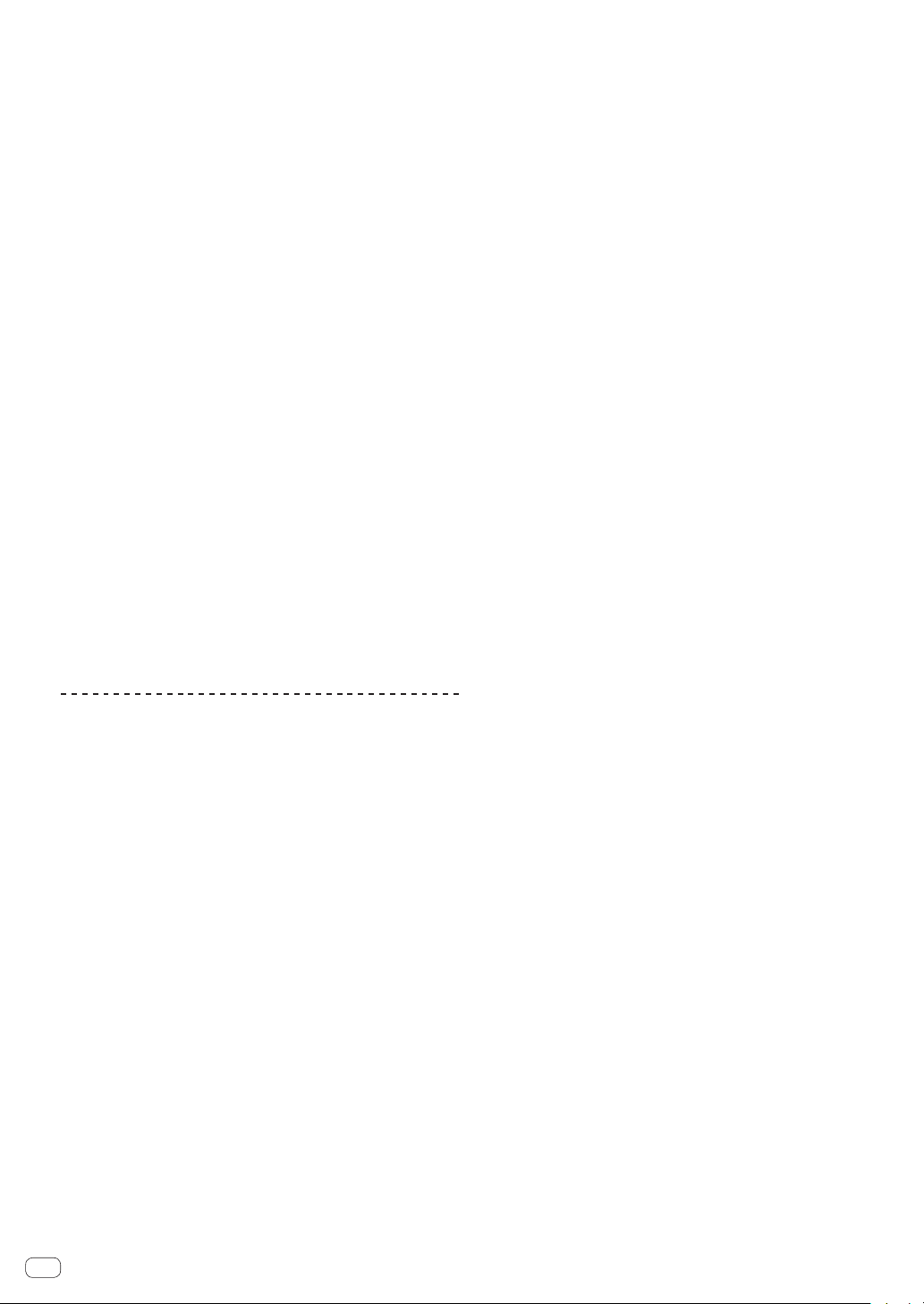
! Voor details omtrent het maken van de instellingen in de DJ-software
verwijzen we u naar de softwarehandleiding van Serato DJ.
! Als de [Buffergrootte] of [Kernel Buffers] waarde groot wordt
gemaakt, zullen onderbrekingen van de gegevensstroom (onderbrekingen van het geluid), enz., minder makkelijk kunnen gebeuren,
maar zal de vertraging vanwege de tragere overdracht van audiogegevens (latentie) toenemen.
Als de geluidsweergave onderbroken wordt bij
de standaardinstelling
1 Start [DDJ ASIO instellingen hulpprogramma] op en
verander [Kernel Buffers] in [4].
2 Stel [USB BUFFER SIZE (LATENCY)] in de Serato DJsoftware in op de minimum buffergrootte waarbij de
geluidsweergave niet onderbroken wordt.
Als de geluidsweergave niet onderbroken wordt
bij de standaardinstelling
1 Stel [USB BUFFER SIZE (LATENCY)] in de Serato DJsoftware in op de minimum buffergrootte waarbij de
geluidsweergave niet onderbroken wordt.
2 Start [DDJ ASIO instellingen hulpprogramma] op,
verander [Kernel Buffers] in [2] en controleer of de
geluidsweergave niet onderbroken wordt.
3 Als de geluidsweergave niet onderbroken wordt,
stelt u [USB BUFFER SIZE (LATENCY)] in de Serato DJsoftware in op de minimum buffergrootte waarbij
de geluidsweergave net niet meer onderbroken
wordt. Als de geluidsweergave onderbroken wordt,
verandert u [Kernel Buffers] in [DDJ ASIO instellingen
hulpprogramma] naar [3].
Controleren welke versie van het
stuurprogramma u heeft
Klik op het Windows [Starten]-menu >[Alle
programma's)]>[Pioneer]>[DDJ]>[Hulpprogramma voor
het tonen van de versie van de DDJ].
! In dit scherm kunt u de firmware-versie van dit apparaat controleren.
! De firmware-versie wordt niet aangegeven als dit toestel niet is aan-
gesloten op de computer of als dit toestel en de computer niet goed
kunnen communiceren.
Nl
8
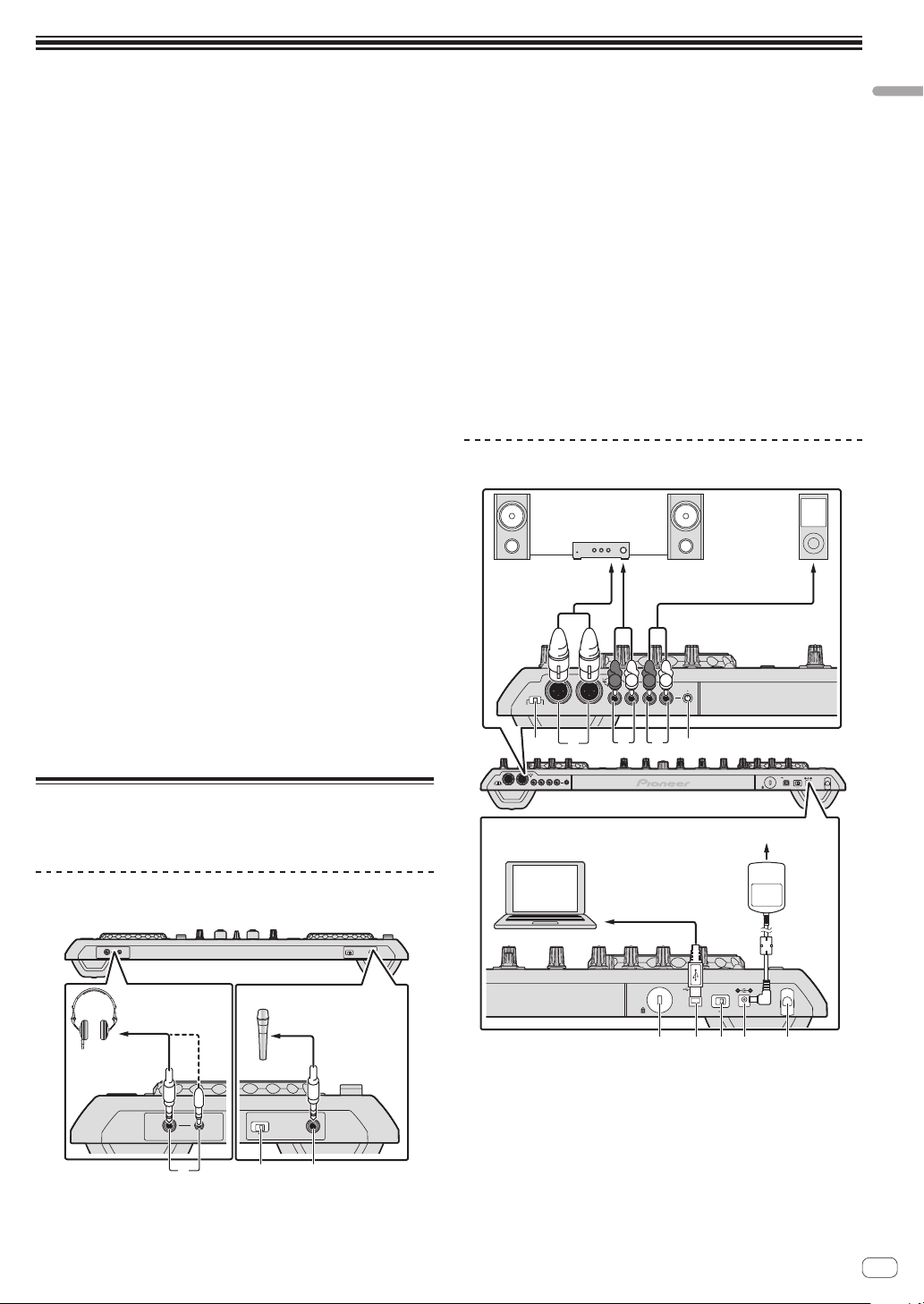
Aansluitingen en namen van onderdelen
! Wacht tot alle verbindingen tussen de apparatuur gemaakt zijn voor
u de netstroomadapter aansluit.
Schakel altijd eerst de stroom uit en trek de stekker uit het stopcon-
tact voor u verbindingen tussen apparatuur maakt of verandert.
Zie tevens de gebruiksaanwijzingen van de aan te sluiten apparatuur.
! Gebruik uitsluitend de met dit toestel meegeleverde
netstroomadapter.
! Dit toestel kan van stroom worden voorzien door de netstroomadap-
ter of via de USB-aansluiting.
Dit toestel ook zonder de netstroomadapter kan worden gebruikt
door het met een USB-kabel aan te sluiten op een computer.
! Sluit dit toestel en de computer direct op elkaar aan met behulp van
de meegeleverde USB-kabel.
!
Een USB-verdeelstekker (hub) kan niet worden gebruikt.
Opmerkingen over gebruik van dit toestel met
stroomvoorziening via de USB-aansluiting
! Bij gebruik van dit toestel op stroom via de USB-aansluiting moet de
aangesloten computer gevoed worden met netstroom. Gebruik de
computer niet op de accu.
!
In gevallen zoals hieronder beschreven kan de stroomvoorziening
tekortschieten en kan dit toestel geen gebruik maken van de USB-
aansluiting voor de stroomvoorziening.
— Wanneer de stroomcapaciteit van de USB-aansluiting van de
computer ontoereikend is.
Wanneer er andere USB-apparatuur is aangesloten op de
—
computer.
Als dit toestel niet naar behoren functioneert bij stroomvoorziening
via de USB-aansluiting, moet u de meegeleverde netstroomadapter
gebruiken.
! De volgende beperkingen zijn van toepassing bij stroomvoorziening
via de USB-aansluiting:
De indicator voor de instelknop licht niet op.
—
— Het [MASTER OUT 1] (XLR-uitgangssignaal) kanaal wordt niet
geproduceerd.
—
De [MIC1], [MIC2] en [AUX IN]-aansluitingen kunnen niet wor-
den gebruikt.
— De aanduidingen zijn donkerder dan bij gebruik op de
netstroomadapter.
Om het toestel zonder deze beperkingen te kunnen gebruiken, moet
u de meegeleverde netstroomadapter gebruiken.
Aansluiten van de in/ uitgangsaansluitingen
Voorpaneel
1 PHONES-aansluitingen
Sluit hierop een hoofdtelefoon aan.
Zowel stereostekkers (Ø 6,3 mm) als mini-stereostekkers (Ø 3,5 mm)
kunnen worden gebruikt.
Zie Meeluisteren via een hoofdtelefoon op bladzijde 20 voor details.
! Er zijn twee ingangsaansluitingen, stereo-hoofdtelefoonaanslui-
ting en een mini-hoofdtelefoonaansluiting, maar deze kunnen
niet tegelijkertijd gebruikt worden. Als ze tegelijkertijd gebruikt
worden, zal het volume van de een plotseling hoger of lager
worden wanneer de andere wordt losgekoppeld of aangesloten.
2 MIC/AUX THRU keuzeschakelaar
Stel deze in op [ON] als u de [MIC2] en [AUX]-kanalen direct wilt
laten weergeven.
= Direct weergeven van geluid van de microfoon en de AUX-
aansluiting (blz.23)
3 MIC2-aansluiting
Sluit hierop een microfoon aan.
= Gebruik van een microfoon (blz.23)
Achterpaneel
audio-uitgangen
MAX
VOLAUX INMASTER OUT 2MASTER OUT 1MASTER ATT.
Draagbare
audio-
apparatuur
Naar de
Naar stopcontact
Luidsprekers met eigen
stroomvoorziening enz
Naar de
audio-ingangen
-12 dB -6 dB 0 dB
1GND
2 HOT
3 COLD
-12 dB-6 dB 0 dB
MIN
LRLL
RR
2
MAX
VOLAUX INMASTER OUT 2MASTER OUT 1MASTER ATT.
1GND
2 HOT
L
R
3 COLD
RR
3 4
Computer
L
R
MIN
LRLL
51
Netstroomadapter
(meegeleverd)
ONUSB OFF DC IN
Aansluitingen en namen van onderdelen
5 V
PHONES
Hoofdtelefoon
Naar
hoofdtelefoon
Hoofdtelefoonsnoer
PHONES
1
Microfoon
MIC/AUX THRU
ONOFF
2
MIC/AUX THRU
ONOFF
Naarmicrofoon
Microfoonkabel
MIC 2
3
MIC 2
5 V
ONUSB OFF DC IN
8 9 a6 7
1 MASTER ATT.
Stelt het niveau in voor het verzwakken van het geluid dat wordt
weergegeven via de [MASTER1]-aansluiting.
2 MASTER OUT 1-aansluitingen
Hierop kunt u luidsprekers met eigen stroomvoorziening enz.
aansluiten.
3 MASTER OUT 2-aansluitingen
Voor aansluiten van een eindversterker e.d.
Nl
9
